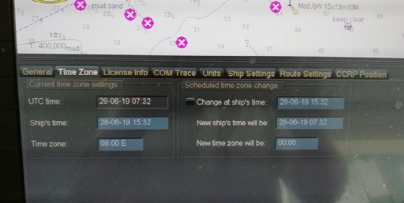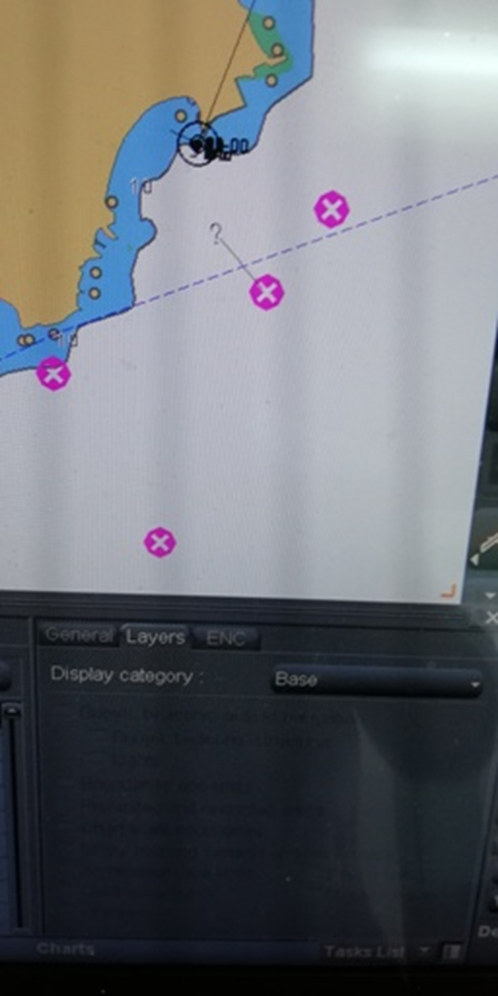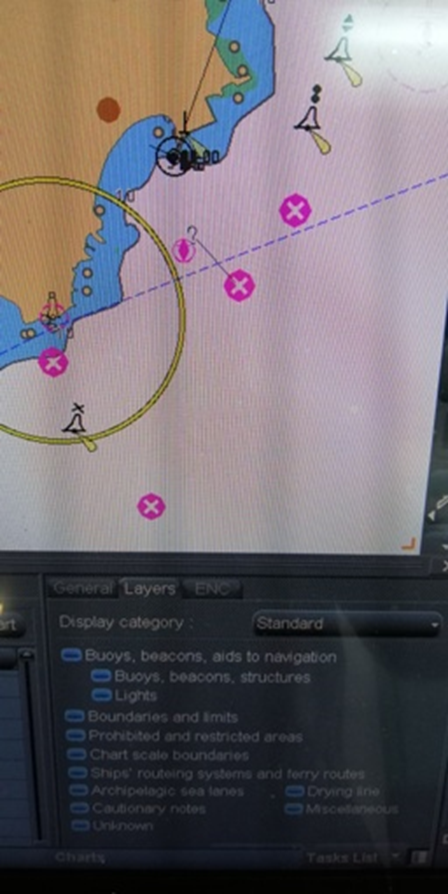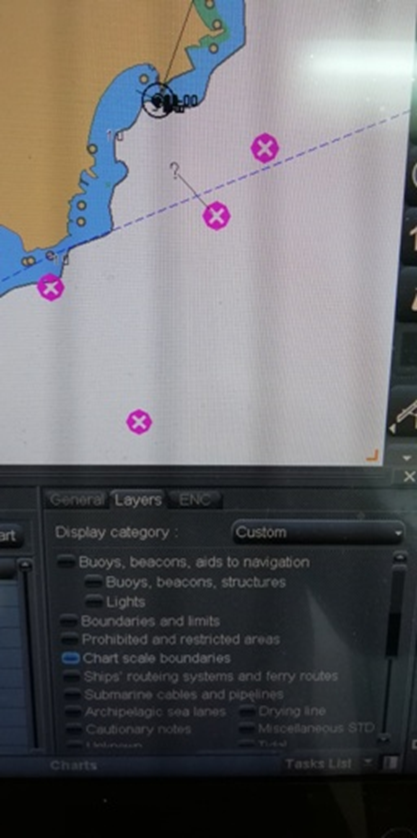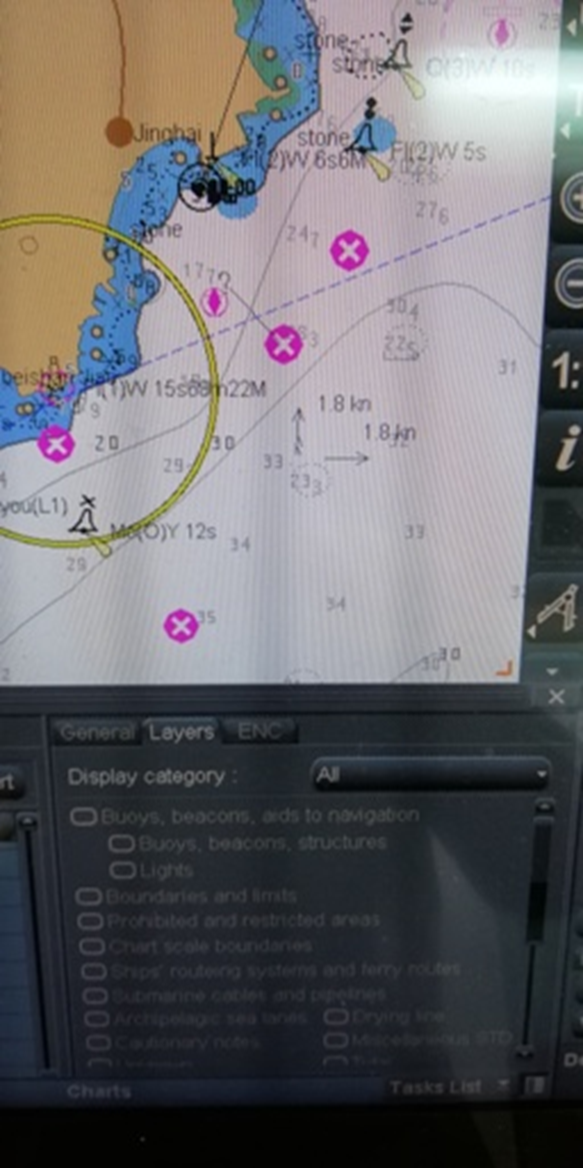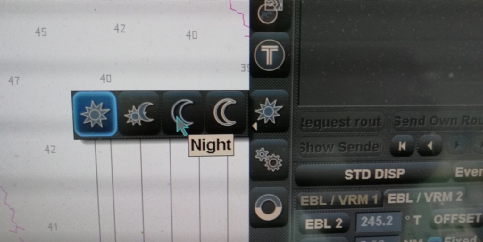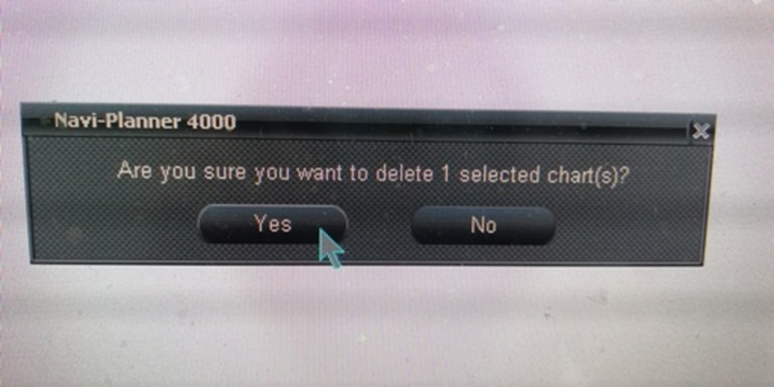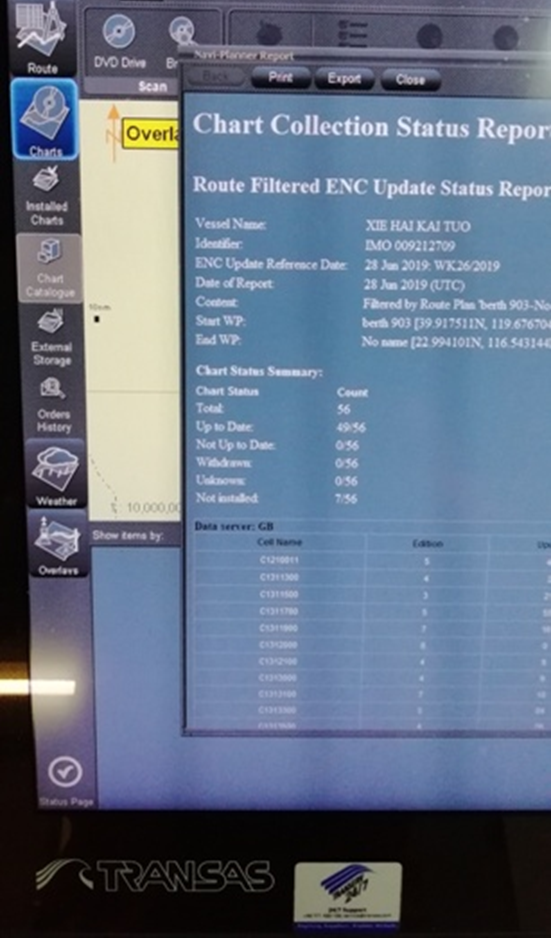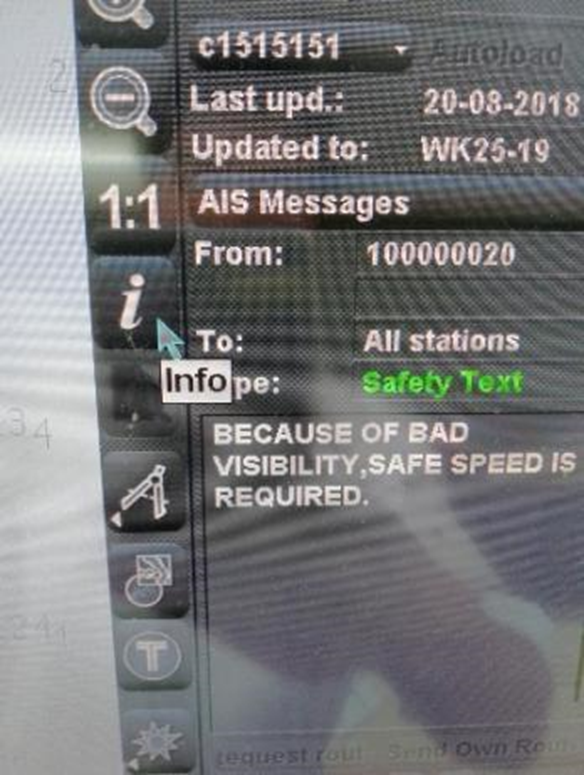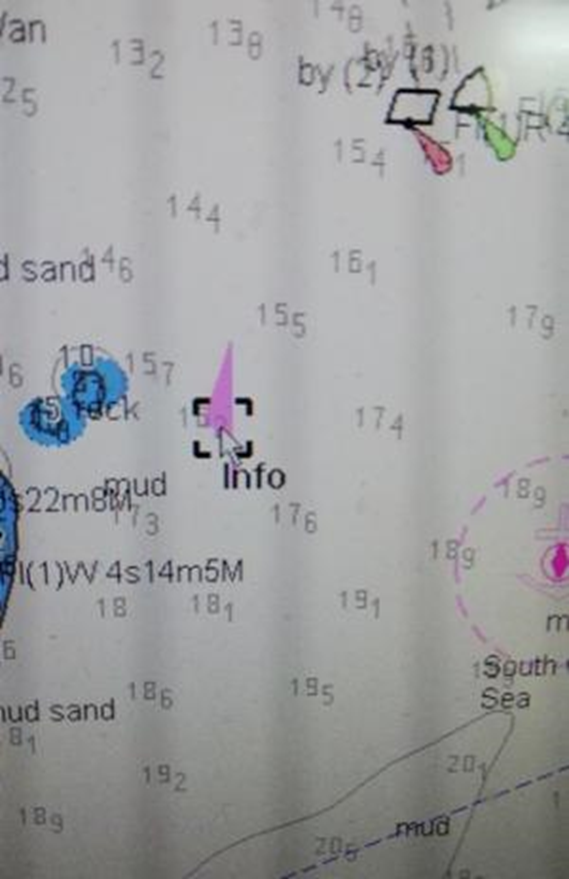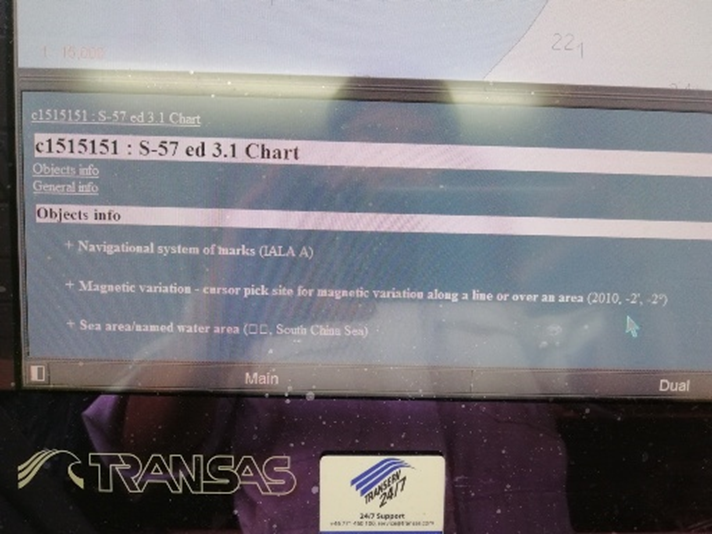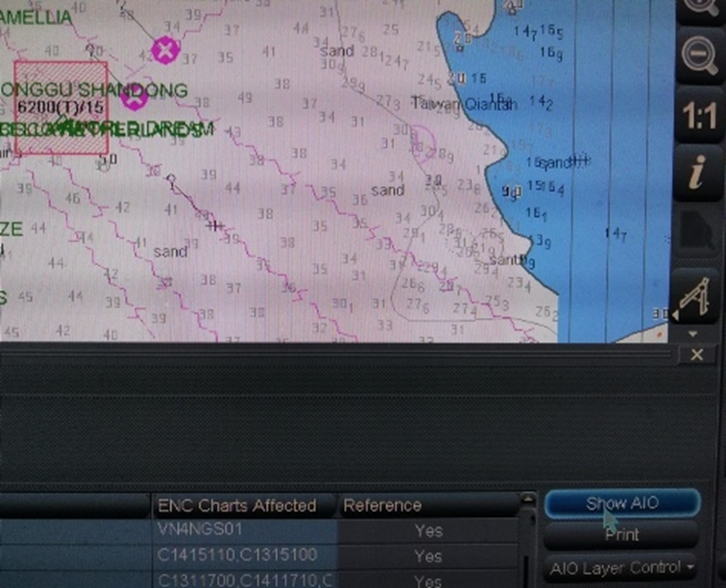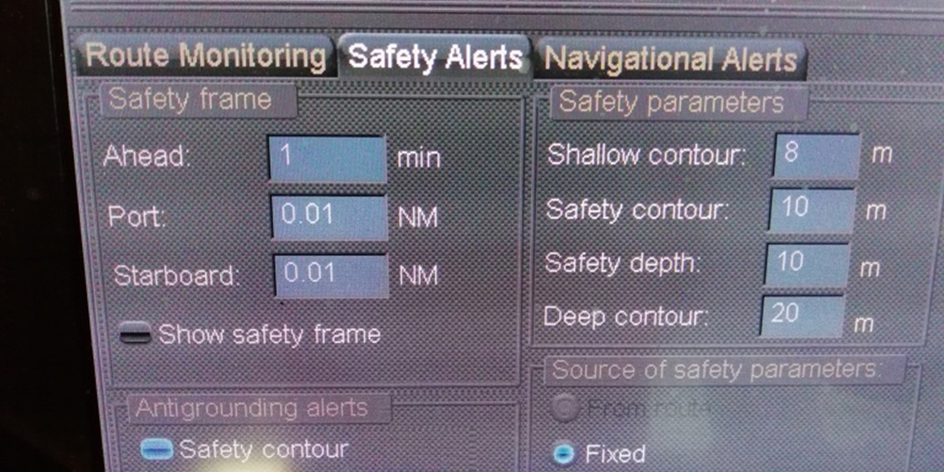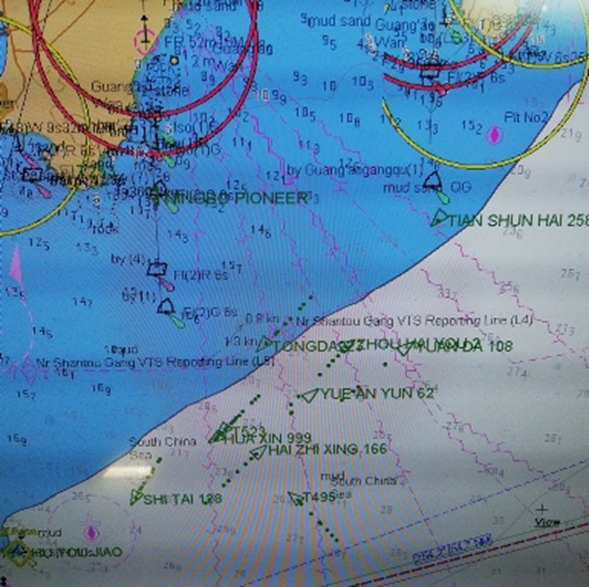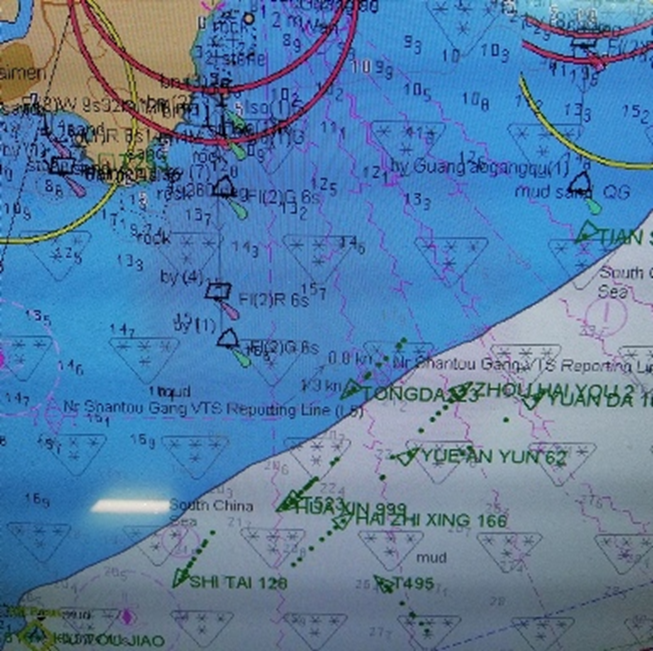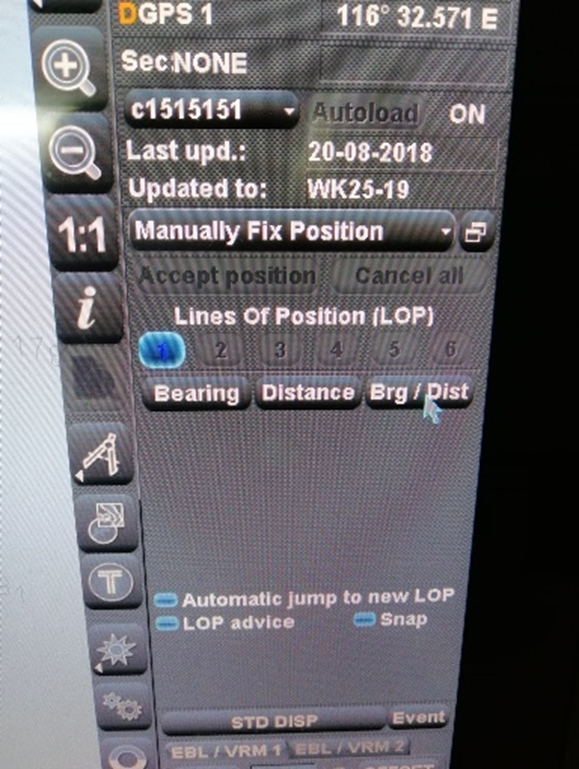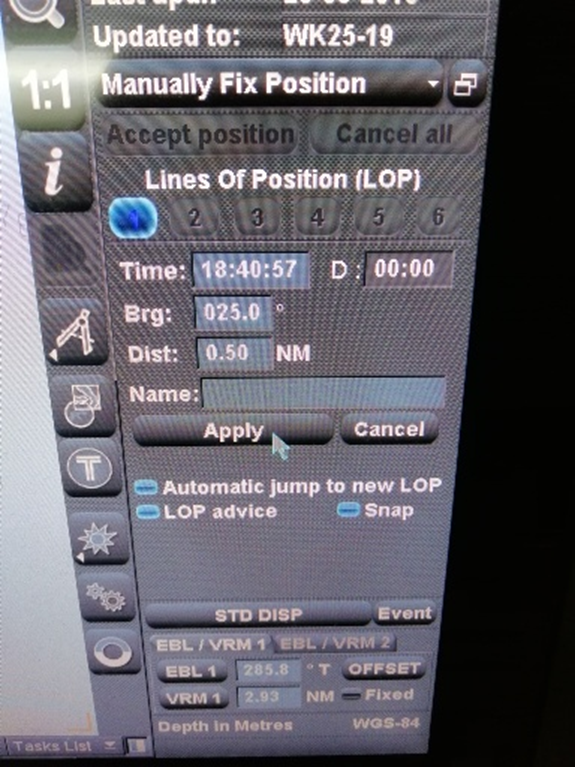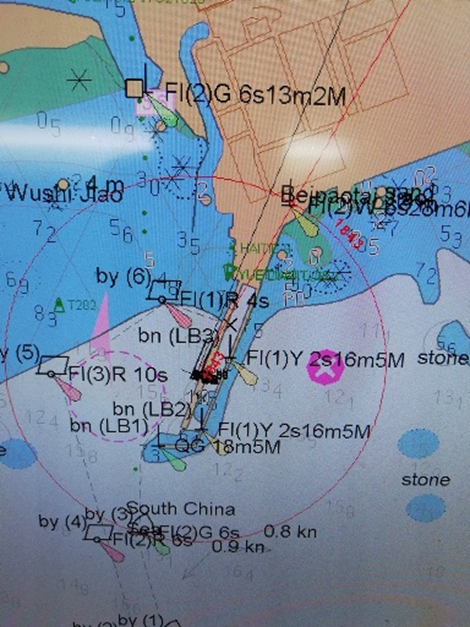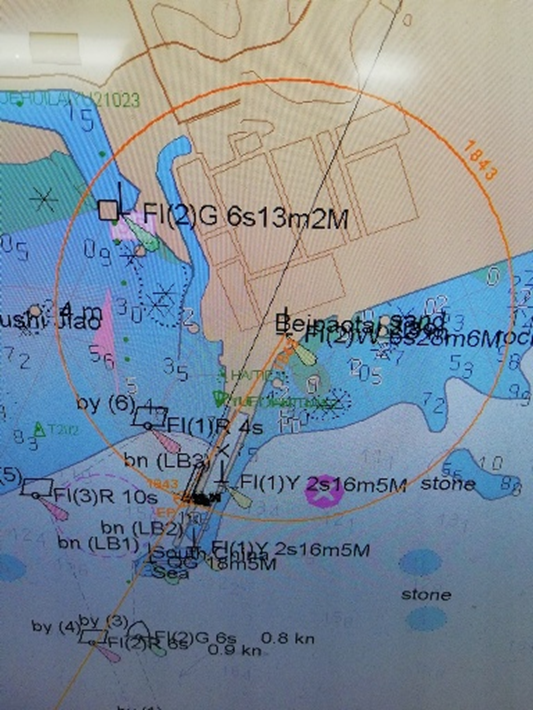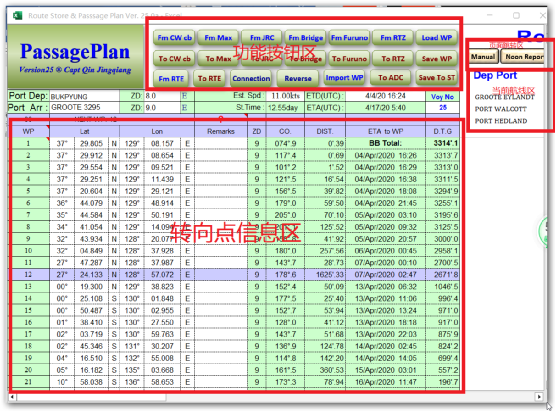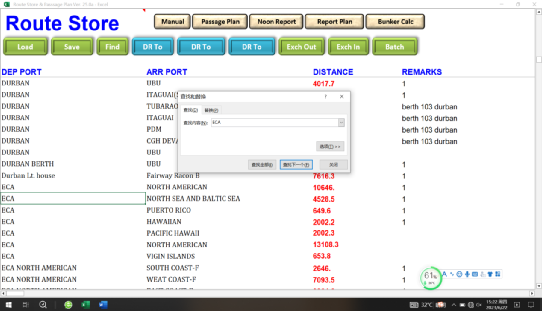怎样申请和更新 TRANSAS 的海图
---附覃敬强船长的ROUTE STORE
作者:杨迪 孙士森 覃敬强
三木船长语: 题目小了,本文实际有3部分,上篇:申请和更新TRANSAS的ECDIS(杨迪),中篇:TRANSAS的ECDIS常用操作(无名),下篇:覃(读秦Qin,不读谭Tan)敬强船长的Route Store简介和分享(覃船长独创)。图文并茂,干货十足,尤其下篇Route Store值得每位船长和二副拥有,该软件集航线收集、航线导出、格式转换等多种功能于一体,已收录的2500余条航线可直接调出用于多种ECDIS和ADC等程序。但本文23页一万字,或许一般人也没耐心读到第三部分。
上篇:申请和更新TRANSAS的ECDIS
随着电子海图的日益普及,为广大的海员兄弟们带来很多便利的同时,也带来不少困扰。由于电子海图的品牌以及型号不同,刚接班或者新二副们不一定立马就熟悉,尤其是第一次接触新厂家的ECDIS,确实也带来不少困扰,所以将我船的TRANSAS电子海图的申请和更新分享给大家,希望对初用TRANSAS的兄弟们有所帮助,不当之处,欢迎大家指正。
我轮的两台电子海图型号均为 TRANSAS Navi-Sailor-4000 ECDIS
一、编辑航线 EDIT ROUTE
接到新航次指令后,二副根据始发港和目的港的信息,可以在航海图书资料 PORT ENTRY 里查询两个港口的具体经纬度(如果知道大概位置就不用查了),在 ECDIS 设备上标注始发港和目的港的位置,然后就可以在 ECDIS 设备上粗略画出一条完整航线。
杨迪二副在操作船商的ECDIS
在海图的主界面选择TASKS LIST,点击后选择route planning,进入航线编辑界面后可以选择NEW来编辑一条新的航线或者选择LOAD,在已有的航线里选择一条相似的航线用WPT EDITOR来修改。
我们可以用鼠标在海图上直接画航线,也可以双击转向点的position来手动输入经纬度来选择转向点的位置。在转向点经纬度的位置我们可以点击右键来进行删除,复制,或者插入转向点。
LEG TYPE 可以选择大圆航线或者恒向线,LEG为两个转向点之间的航向及距离。对于TURN RADIUS 我印象比较深刻的就是之前去美国密西西比河里由于转向点较多而且每段航线又短,船舶转向的角度又大。当时用的是古野的电子海图.在航线完成后进行ROUTE CHECK一直不能通过,最后是将 turn radius改到最小值,才通过了.
在航线画好以后我们可以双击航线的名字位置来编辑或者修改航线的名称。然后点击SAVE来保存航线。
如果用覃船长的route store调用航线,那就简单多了,下文详述。
aa.Create a Route创建航线
【Task List】è【Route Planning】è【New】è Moving cursor to create WPTè【Save】
bb.Route Loading and Disloading 航线载入和卸载
Route Loading: 【Task List】è【Route Planning】è【Load】
Route Disloading: 【Task List】è【Route Planning】è【Disload】
cc.Route Monitoring航线监控
【Task List】è【Route Planning】è【Load】è【Monitoring】
Note:The route colour which is monitored displays red,the unmonitored route displays blue监控的航线显示红色,未监控的航线显示蓝色
dd.Route checking 航线检测
【Task List】è【Route Planning】è【Load】è【Check Route】
Editing route if dangers to navigation are detected, press Accept button, Check page will display an appropriate msg,to exit from the check mode,press press Accept button
如发现航行有危险对航行进行编辑,接受后悔显示一条信息,按接受退出检测模式
二、申请海图 REQUEST AVCS
在航向保存完成后,我们就可以进入Navi-Planner模式将航线信息导出到优盘里.
在进入Navi-Planner后我们选择最左侧的词条里选择route。然后在上边选择Load,找到我们需要用的航线然后再选择Export将航线导出到优盘里,导出文件的格式选择csv格式
随后我们将导出的航线传输到有ADC的电脑里,将CSV格式的文件打开后(如下图1)复制所有转向点的经纬度,然后将这些转向点粘贴到一个新建的txt格式的文本文档里。这里要注意的是要将经纬度间的空格处删除,然后就可以保存文档。(如下图)
紧接着我们打开ADC,点击左上角 route—load route 弹出的对话框中把保存好的文档导入,此时软件中会显示完整航线。
ADC 申请海图有 2 种方法,一种是软件自动添加海图,一种是手动添加海图。
在 ADC 软件中导入航线后,点击界面下方的 AVCS,然后勾选界面左下方辅助选项栏的 ENC units,点击左上角的 route—route to basket 就会看到航线覆盖的海图变成了红色,此时点击顶部黑色购物车,弹出的对话框,点击黑色 H 样子的 图标(save basket file ),弹出的显示框命名并保存即可,文件可以保存到桌面,因为还要发送给公司海务或海图公司等待邮件回复。
手动添加海图是上文说的航线编辑③的内容,航线导入到 ADC 后,同样点击界面下方的 AVCS, 然后勾选界面左下方辅助选项栏的 ENC units,鼠标移动到航线起始位置,右击航线覆盖的海图区域, 出来对话框左键点击 basket 下边的 add,这样此海图就添加到 basket 中了,依次选择航线覆盖的海图,添加到 basket 中,此时航线覆盖的海图变成了红色,此处说明下 ADC 中黄色海图是在有效期内 的,但也要注意是否是快要过期的,蓝色海图不在有效期内。为了更好的查看海图是否在有效期,建议每次删除旧的把公司发来新的 PERMIT. TXT 文件导入。此时同样点击顶部黑色的购物车,弹出的对 话框,点击黑色 H 样子的图标(save basket file ),弹出的显示框命名并保存即可,文件可以保存到桌面,发送给公司海务或海图公司等待邮件回。
三、安装海图 LOAD TO ECDIS
Charts installation procedures 电子海图新图安装程序
Becoz of no driver program in Navi-Sailor system,outer driver program is not suitable to the ship,charts installation only can be done by U disk connection,first step,copy all the base CD files to U disk;second step,install permits;third step,load base data
由于本船电子海图设备没有内置光驱,可用外接光驱,也能通过U盘完成,第一步,将base盘所有文件复制到到U盘;第二步,安装permits;第三步,加载数据。
(1)Permits Installation【T】è【Navi Planner 4000】è【Charts】è【Browse】è【E】Disk èLoad File (在E盘里AVCS Products \ permits \ MASTER ) è【Go】è【Install selected items】è Load
(2)Copy all the files in BASE CD to U disk把base盘里所有文件夹拷贝到U盘里
(3)Insert U disk into ECDIS USB plug,load data from the U disc加载基础数据盘信息【T】è【Navi Planner 4000】è【Charts】è【Browse】è【E】Disk è根据Schedule A新图所属区域选择对应区域è【Go】è【Install selected items】è Load
当我们收到公司海务或者海图公司发来的海图许可ADSREPLY 001压缩包和AOUS数据后将其解压至优盘,然后将优盘插到电子海图设备。
首先我们进入到Navi-Planner模式后选择左侧菜单栏的CHARTS,再选择左上角的Browse找到优盘内由ADSREPLY 001解压出来的AVCS PERMITS-MASTER进行安装。
当PERMITS安装结束后,等待两台电子海图自动同步,同步的进度可以在左下角的STATUS PAGE查看,在没有同步完成之前不要进行其他操作。当两台电子海图的同步状态都显示到OK后另外一台电子海图上会弹出对话框显示成功。然后我们就可以进行BASE盘的安装,先将BASE 盘装到设备中,同样的在Navi-Planner中选择CHARTS--左上角的DVD DRIVE. 进行安装,这个安装过程时间会比较长,在安装过程中会弹出对话框,选择YES TO ALL即可继续安装,在每个BASE盘安装结束后都要按照安装PERMITS一样等待两台电子海图的同步。
由于大多数船舶船存的BASE盘都不是最新一周的,所以在结束安装BASE盘后,我们还要安装公司发来的AOUS将新买的海图更新到最新一周,所以在申请海图时要告诉公司我们船存的BASE盘是哪一期的。
安装AOUS的操作与每周的 UP TO DATE一致,等到同步完成后,本次的海图安装才算彻底完成。
安装结束后我们可以通过Navi-Planner-CHARTS-CREATE REPORT来核查我们当前航线所需海图的状态,其中包括当前航线所需的总海图数量以及每张海图的有效期及是否UP TO DATE到最新一期,还有本次航线用到的海图哪些漏买的等信息,可以更好的帮助我们避免出错。
四、更新海图UPDATE
电子海图也需要每周对海图的航海通告进行更新,更新的数据来源也有很多,有的是通过软件向UKHO进行申请,有的是通过海图供应商提供的软件直接下载,最简单的就是像我们船这种每周五等待海图供应商将最新一周的更新压缩包,通过邮件或者微信的方式发送到船上,我们直接将文件解压到优盘内,再到电子海图设备上直接更新。
首先我们也是先进入Navi-Planner模式后选择左侧菜单栏的CHARTS,先进行PERMIT的安装,选择左上角的Browse找到优盘内的更新文件AVCS PRODUCTS– PERMITS --MASTER-- PERMIT.TXT ,安装同步结束后,再选择AVCS PRODUCTS/ V01X01进行海图的更新。更新的结果我们同样可Navi-Planner-CHARTS-CREATE REPORT中查询是否更新成功。
我轮的更新方法相对比较简单,如果船上用的是e-Navigator 软件向 UKHO 申请下载更新文件时具体方法如下:
1. 打开 E-NAV, 插入移动 USB,在 E-NAV 界面的右下角点击:Check my status;
点击 send.
2. 将自动生成并保存在 USB 内文件:
Requestxxx.ads 发送给:updates@enavigator.ukho.gov.uk 注意在发送文件的时候,Subject 为:ADS;内容为:1;然后生成附件为:Requestxxx.ads
3. 此申请发送后,很快便会得到 ukho 的回复(此为 ukho 系统自动回复)。点击 E-NAV 界面上的 Tools Apply update,弹出的对话框,选择收到 ukho 的回复文件“ADSReplyxxx.ads” 点击打开点击 close。
4. 点击 E-NAV 界面上的:Maintain holdings,点击左上角 AVCS Products,点击 Holdings 选择:Action Now;点击 Working folio 选择:Action Now,全所有海图;点击右下角:Get update。
5. 次会弹出一个对话框,上面的 GB80001 需要手动选择。(注意,GB80001 是对临时通告的改正,如 果通过 E-NAV 更新是和 CD 周更新连续的话,此项可以选择;如有中断的话此项不选。因为对电子 海图周更新中的临时通告改正,多期没有进行的话,此项选择后,ukho 发过来的 ADSReplyxxx.ads
容量过大,船上可能接受不到,待通过最新一期的 CD 对 E-NAV 同步后可以在此基础上,继续每期 全部申请进行改正)。
6. 点击对话框右下角的 Request data,将自动生成的 Requestxxx.ads 再次发给 ukho,发送格式同 步骤 2.
7. 收到 ukho 的 REPLY 后,载入到 E-NAV: Tools
Apply update,点击 ok,点击 apply,选择保存到更新电子海图的专用 USB,点击 finish。然后将 USB 内的更新内容载入 ECDIS 进行 UPDATE,具体步骤详见 ECDIS 周更新步骤。
8. 同步E-NAV更新:点击E-NAV界面上的:“Maintain holdings”,点击左上角“AVCS Products”,点击Holdings 选择:Action Now;点击 Working folio 选择:Action Now,全选所有海图;点击右下角的“Sync Holdings”,选 Just update your ECDIS status in planning,点击下一步,点击 Planning Station Download,
选择 AVCS exchange set,选中右边表格中的 ENC 更新内容,点击下一步,全选所有电子海图,点击下一步,点击完成。
9. 删除 E-NAV 内的周更新内容,以免下次保存时产生混淆;点击菜单中 Tools
Clean up downloads….选中 ENC 周更新内容,点击 Delete Selected, 点击 yes。
更新完之后可以查看下 ENC update report 是更新的文件周期数 WKXX 就可以了。
Charts weekly update procedures 电子海图每周更新程序
(1) Unzip the AVCS weekly updated files to U disk provided by the designated charts supplier由将供应商发来的周更新压缩文件时解压到U盘;
2.1 Permits Installation
【T】è【Navi Planner 4000】è【Charts】è【Browse】è【E】Disk è Load File (在E盘里AVCS Products \ permits \ MASTER \ PERMIT.txt ) è【Go】è【Install selected items】è Load
2.2 Load update data from U disk加载U盘
【T】è【Navi Planner 4000】è【Charts】è【Browse】è【E】Disck (在E盘里AVCS Products\V01X01,只要选择到V01X01文件夹)è【Go】è【Install selected items】è Load
以上就是我轮TRANSAS电子海图的申请及更新方法,下面为大家分享一些TRANSAS电子海图常用的操作.
中篇:TRANSAS的ECDIS常用操作
本篇介绍TRANSAS电子海图常用的操作,包括如下15项。1)手动定位、2)锚泊值班、3)系统信息和版本信息查看、4)主辅切换、5)时区设置、6)图层设置、7)背景调节、8)卸载ENC许可、9)海图更新状态、10)海图有效状态、11)查看磁差、12)AIO显示、13)安全参数设置、14)安全深度/安全等深线设置CATZOC、15)再说距离方位定位。
1.手动定位Manually Fix Position
首先我们选择到Manually Fix Position选项,后在雷达上选定一个固定物标,然后记录物标相对于我船的方位与距离,将方位距离输入到电子海图上点击APPLY,然后选择 MOVE TO REFENCE ,选择后会在海图上出现可以移动的方位线和距标圈,这时我们将中心点移动到所选取的物标上点击鼠标左键,再选择ACCEPT POSITION,就可以完成定位,定位数据可以在TASKS LIST中的LOG BOOK中根据时间查询,这里我用的是单物标方位距离定位,也可以用其他的定位方法进行定位。
2.锚泊值班 Anchor Watch
在TASKS LIST中选择MONITORING,在对话框中选择navigational alerts即可设置锚泊值班的数据。当船长下令抛锚时点击DOWN 海图上就会显示处锚位,可以在safety ring 设置警戒圈的距离,再选择Alert,船舶如果出现走锚的状况船舶出了警戒圈后就会报警。另外海图上会显示船头到锚位的距离以及方位,这个功能是在其他电子海图上没有的,根据实践判断距离与方位还是比较总准的。
Anchor Watch Rings setting锚位圈设定【Task List】è【Monitoring】è【Navigational Alert】
3.电子海图系统信息及查看版本信息
Method one:Click the 【Task List】 button,select 【Config】 button to enter ,and then select 【License Info】
点击【Task List】 ,选择【Config】进入,然后选择【License Info】
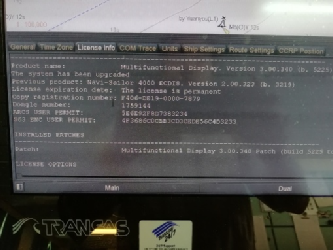
→
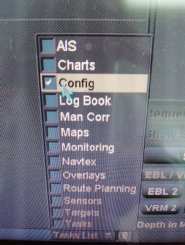
Method two:Click the 【T】 button,select 【Navi Planner 4000】 button to enter , click the 【T】 button at the left top of screen,shift the mouse cursor to 【About】 position
4.ECDIS MASTER/SLAVE changing电子海图主辅机切换
Press MASTER button and select Change MASTER station,on ECDIS task with SLAVE,press Take Over Control button
按下MASTER键,然后按下Change MASTER station,在另一台电子海图上按下Take Over Control button。
5.Setting Time Zone设置时间/时区
【Task List】è【Config】è【Time Zone】è changing time and zone
6.Charts layor setting 图层设置
【Task List】è【Charts】è【Layers】è select display mode(4 modes)
Four displaying mode:Base/Standard/Custom/All
7.Background settings 背景设置
Four displaying mode:Day/Dusk/Night/Invert
8.Uninstall ENC permits 卸载ENC许可
【T】è【Navi Planner 4000】è【Charts】è在要删除海图前面打√è【Uninstall】èYes
9.Route Charts Update Status航次海图更新状态
【T】è【Navi Planner 4000】è【Charts】è【Select】è【by route】è select route è【Create Report】è【Selected charts status】
10.Charts permits Status海图有效状态
【T】è【Navi Planner 4000】è【Charts】
White----In valid白色表示有效
Yellow----Expire in one month一个月内过期
Red-----Expired 已经过期
11.View Magnetic Variation查看磁差
Switch the cursor displaying mode as show belowè【1:1】è【i】èShow locate cursor on the magnetic variation Mark,press left button
将光标切换至如下图所示,点击【1:1】,然后点击【i】,把光标置于磁差符号上,按左键,下拉菜单即查看到磁差
12.Display AIO procedures显示AIO操作程序
【Task List】è【Overlays】è【Show AIO】
Note:Charts weekly update contains the AIO update for this type ECDIS
注:本型号ECDIS海图每周更新包含AIO的更新
13.Setting of Safety Prameters 海图安全参数设置
【Task List】è【Monitoring】è【Safety Alert】
Shallow contour=Maximum Static draft 浅水等深线=最大静水吃水
Safety Contour=Safety Depth (Recommended) 安全等深线=安全水深(推荐)
Safety Contour =Dynamic draft +10% or 20% depending upon type of passage(i.e.Port Approaches or Coastal passafes as per company’s UKC policy)
安全等深线=动态吃水+10%或20%根据航程类型(例如根据公司UKC 指南的港内航行或沿岸航行)
Deep Contour=Twice the maximum Static draft 深水等深线=两倍的静水吃水
14.Safety Depth and Safety Contour setting 安全深度和安全等深线的设定
14.1 安全水深Safety Depth= 最大静吃水+ 公司UKC政策(富余量下沉量+涌浪高度+CATZOC)-潮高
安全等深线Safety Contour = 安全水深(和安全水深相同的系统电子海图等深线或下一条更深的等深线)
浅水等深线Shallow Contour= 船舶吃水或临近安全等深线的上一条浅等深线
深水等深线Deep Contour = 两倍船舶最大静吃水或按目的(坐底深度/最深抛锚深度/换水深度)
如果海图数据不包含我们设置的等深线,系统会自动选择下一深度的等深线,比如我们设定的安全等深线为12米,海图上没有12米的等深线,系统会选择下一深度(比如20米)等深线,但会以深色字体区分小于12米的水深。
14.2 CATZOC 和安全水深的设置
CATZOC全称是category zone of confidence叫做数据置信度区类,是数据质量属性,表明了特定的数据所要满足的位置,深度精度和海底覆盖面的最低标准。首先要看这个数据的质量,然后看他的位置精度,在不同的深度区取不同的精度值,除了6星的数据,其他质量的数据精度差都会高于1米,深度区越大,取得精度值也就越大。例如:
a) 计算安全水深 = 最大静吃水+公司UKC政策(富余量+下沉量+涌浪高度+CATZOC)-潮高
如果: 该张ENC为5星,水深30米,属于ZOC A2,该CATZOC相应取值1.6m
那么:计算安全水深16.8m = 最大静吃水14m + 公司UKC政策(富余量0.6m + 下沉量1.3m + 涌浪高度0.3m + CATZOC1.6m)- 潮高1m
b) 体系安全水深(Safety Depth):超过公司要求的最小富裕水深与船舶实际最大吃水的和至少2米;Safety Depth >= Draft + Gross UKC requirement + 2 meters
c) 设置安全水深:a 和 b 计算结果取较大者,
15.方位/距离为例 手动定位
15.1 Select【Manually Fix Position】è【Brg/Dis】
15.2 Enter the bearing and distance to the object in Brg input box,press the left trackball button, press the activated Apply button,a red coloured line will appear on the chart panel
在Brg/Dis方框中输入方位和距离,按左键,按下Apply按钮,一条红色出现在海图面板上
15.3. Press the button with the first measurement number,then press Move and reference,shift position to the object position, press the left trackball button,EP will appear on the chart panel
按下第一次测量的数字,然后按下Move and reference,移动位置至物标的位置,按左键,EP将出现在海图面板上
Note:if it is necessary to accept the result of manually fix position,use Accept position button如果接受手动船位,按下按钮Accept position即可
下篇:覃敬强船长的Route Store简介和分享
覃船长的ROUTE STORE是2013年开始研究的,我直派二副和覃船长在THALASSA轮同船十个月,当时见证并协助覃船长一直在搜集整理更新,后来route store分享给我们船队,造福大众,口碑甚佳。2016年我带着大副证上LEDA轮最后一趟做二副,那是第一次用双电子海图,休假之前倒也把FURUNO的ECDIS给捋个皮毛,专门提到ROUTE STORE。当时也是为了交班方便,巴西回国就要休假了,下船之前发给了信德海事,这篇ECDIS的文章让我进一步发现好多笔记都可以共享啊,一线的文章比较稀缺。现在越来越多的兄弟们分享了,甚妙!
2013年我和覃船长同船
2017年4月《怎样申请和更新ECDIS的电子海图》(题目大了,实际仅仅是FURUNO的)一文发表之后,就很多人要ROUTE STORE,后来在信德商城分享过,在信德问答栏目分享过,分享了得近千人了吧,后来各种原因,两个渠道都结束了。信德海事的后台和我个人邮箱还不时会有人咨询、想要。2022年6月马明正二副的《怎样申请和更新JRC的电子海图》一文发表时,覃船长在搞一个大的升级,升级完毕,又共享给好多人,没能和马明正的ECDIS一文同时分享,当时觉得非常遗憾。一切自有安排,原来是在等2023年杨迪的这篇TRANSAS的电子海图一文,可以再次分享了,FINALLY!
2019年我再次和覃船长同船

就像我用ROUTE STORE已达十年,我的航海成长也是有幸在北京华洋KLINE船队干了十年,十年上了十次船,干的很拼的(这得益于家人尤其是老婆的支持,去年斗胆写了一篇《怎样做船长》,开头专门提到老婆孩子,也是侧面说明没有老婆的支持,不可能干到船长,更没法做个好船长。有的跑个船连女朋友都闹分手……),至今感谢KLINE每一位领导同事的照顾,更有幸遇到很多优秀船长老轨,每每想起他们的言传身教,甚是感激。如今好多都退休咯,祝每一位您一切顺利!幸福健康!!
覃船长就是其中优秀的一位,覃敬强船长是南京人,1962年出生,比我父亲还大一岁,据说那个年代和元帅的孙子同船队。当年拿海员证买火车票,小姑娘两眼放光的看着你---带国徽的证件很稀缺,能出国的海员是上流人士,远非今天“臭跑船的”能比的。覃船长更是我见过电脑玩的最溜的船长,在纸媒年代很火的《电脑爱好者》发表过“豆腐块”,后来80/90后的卡带上船,也没有能和覃船长探讨电脑技术的,都是打游戏挺在行。而覃船长能连续坐在电脑前8个小时不吃不喝不动不去厕所,真正的爱好、沉迷!!覃船长其实何止研究一个ROUTE STORE,2013年对航海通告小改正的研究,大副方面对算货表格的研究,三副方面对船员名单综合报关表格的研究,都造福很多人,有些表格有局限性时代性,我个人觉得最通用最持久的就是这个ROUTE STORE了。
我是一直觉得干船很好,很享受,所以写过
《一名海员的海天盛筵---你不知道的海员生活》。这两年职务高了、见识更多了、心态也更平和了,无论是在国际大船东,还是国内小船东,遇到各种好领导,遇到疫情硬着头皮上,总觉得自己全靠运气、能力不足、有太多无能为力,幸亏所遇皆好人、好公司、好运气。前两天和我老婆聊起这个话题,她来了一句:因为你只看到了好的一方面,那样每个人都是好人,每件事都是好事。我仔细一想,或许她说得对,亏得我不是光看坏的一方面。分享的不少文章,也是有人骂的(没工夫解释),也有人要资料的(有时在海上没条件),更多问我的我真不懂,搞得我心虚,因为我研究的分享的才是我知道的,我有太多不知道的盲区,正好问到我了,尴尬……,我比别人慢,等我研究明白,别人早研究明白了。有时快有时慢三天打鱼两天晒网,大体上我还是一直在路上的,并坚信:路虽远,行则必至,事虽难,做则终成。其乐,不足为外人道也!道了也不懂耶!
我也总是在呼吁更多人,慢慢学习研究,有力则分享出来,大家一起做的更好一点点……
以上好像跑偏了,貌似扯多了,回归主题,下面介绍覃船长的ROUTE STORE。
第一:软件综述ROUTE STORE软件旨在提高船长和二副的工作效率而编写。功能众多,简单介绍如下。
本软件首先是航线收集站。目前的抵25版已经收集了2500条国际航线,基本包括了大多数船舶的常用航线,且还可以继续通过SAVE或者INPORT功能继续搜集、存储。
然后是航线导出站。本软件可以将已经存储的航线快捷方便地调出,供各种型号的ECDIS使用和Adminralty Digtial Catalogue、Weathernews BRIDGE、DOSCA等程序使用。
还是格式转换站。本软件可以在 JRC ECDIS、 FURUNO ECDIS、TRANSAS ECDIS、Adminralty Digtial Catalogue、Weathernews BRIDGE、DOSCA等程序之间转换格式。
同时,本软件还兼顾到了二副每天的午报项目和PASSAGE PLAN的打印制作,也有航线拼接CONNECTION、航线逆用REVERSE,甚至BUNKER CONCULATION等功能。所以,本软件可以极大地减少船长和二副的重复劳动及手动计算,从而提高工作效率。
虽然数据库的航线绝大多数已经使用过,但也有极个别是草稿,在加上水文气象等自然条件的不断变化,为了安全起见,调用航线后,请务必再次亲自核实航线的安全性。
本软件由覃敬强船长编写,难免还存在很多问题,也将继续完善。欢迎大家反馈问题并提出修改意见,更欢迎大家分享给更多人。最最重要的也希望更多同仁研究、分享您的成果,谢谢!!
本质上ROUTE SHOTE软件是个EXCEL 表格,第25版ROUTE SHOTE覃船长设计了MANUAL、Passage Plan、Noon Report、Route Store、Report Plan、Bunker Cal等6个sheet页面。点击各个按钮即可跳转到对应sheet。其实很简单,一捣鼓就会。更详细的使用说明,见软件MANUAL页面。如上图。
第二:特别提醒 由于本软件使用程序代码后台操作,需要打开Macro使用权。软件在初次运行要求打开宏使用,请点击确认。默认的Office的宏是关闭的。在 EXCEL 中按照“开始->选项->信任中心->宏设置->启用所有宏。
第三:Passage Plan页面 本页面除了左上角的版权信息页,还可以分为四个区域,占页面最大空间的是转向点信息区,相关信息一目了然,当前航线区和页面跳转区也不必赘述。主要说一下功能按钮区。
功能按钮区 之导出航线(直接使用)
点击TO FURUNO,即可将转向点信息区的航线转化为FURUNO 电子海图认可的航线,能直接导入FURUNO ECDIS。
比如点击TO JRC,即可将转向点信息区的航线转化为JRC电子海图认可的航线,能直接导入JRC ECDIS。
比如点击TO JRC,还可将转向点信息区的航线转化为TRANSAS电子海图认可的航线,能直接导入TRANSAS ECDIS。(因为TRANSAS电子海图也是CSV格式的航线)
点击TO ADC按钮就是生成UKHO Adminralty Digtial Catalogue的航线。
功能按钮区 之收录航线(扩充数据库)
点击FROM FURUNO按钮,从FURUNO ECDIS导出来的航线就显示在了转向点信息区。
点击FROM JRC按钮,从JRC ECDIS导出来的航线就显示在了转向点信息区。
点击FROM JRC按钮,还能把TRANSAS的 ECDIS导出来的航线显示在转向点信息区。
点击FROM MAX按钮,从MAX ECDIS导出来的航线就显示在了转向点信息区。
点击SAVE WP按钮,就把转向点信息区的航线保存在了右上当前航线区。
点击SAVE TO ST按钮,就把转向点信息区的航线保存在了另一页面的ROUTE STORE航线数据库。
至于航线拼接CONNECTION、航线逆用REVERSE等等功能按钮,也是一目了然,不用赘述。
第四:Route Store页面 我个人觉得这个页面的数据库是个大功德。2013年我休假时候,才900多条,如今2500多条航线,持续精进,还在扩展。自豪地说,我不光扩散ROUTE STORE有功,也给覃船长提过不少改进建议,更是提供了很多航线数据,也有人只是用,没有主动补充航线、完善功能的
心态。也是人之常情,扩散给更多人使用,也是大功德。
页面简介:本页面每一横行都是一条航线,每条航线均含如下资料:航线编号,区域(尚待编辑),出发港,抵达港,航线数据(显示出的红色数字为两港距离)及备注。
调出航线: 方法一首先滑动鼠标选中任一港口,然后点击"Load"按钮,被选中港口所在的航线就被调出到Passage Plan页面。方法二 在页面显示状态下,用键盘输入conrl +F查找港名,然后点击"Load"按钮,被选中港口所在的航线就被调出到Passage Plan页面。比如下图我输入的是ECA,北美ECA
区,西欧ECA区,夏威夷ECA区都可选择,生成转向点导入ECDIS即可。
存储航线:点击"SaveRout"按钮(或者在PassagePlan页面点击"Save To Store"按钮),PassagePlan页面的航线数据就会自动存入到本数据库的顶行。
生成JRC Route: 用鼠标选中任一港口,再点击"DR JRCcvs"按钮,被点击港口所在的航线即转换成JRC ECDIS认可的CSV格式的航线,并默认存到D盘。文件名为:始发港to到达港.csv。生成其他格式航线,操作类似。
本页面其他功能,不必细说,点几下就会了。另外的三个页面Noon Report、Report Plan、Bunker Cal也是一看就会,不再详谈。
第五:航线格式转换 上面提到功能按钮区 之导出航线/导入航线,还可以专门说一点。不光Passage Plan页面能操作,Route Store页面也能操作,不管哪个页面,点击相应按钮即可。
上面还说到TRANSAS ECDIS能用JRC ECDIS的航线,因为他们都是.CSV格式。同样,FURUNO ECDIS导出来的航线可以直接用于ADC程序,因为他们都是.TXT格式。
除了CSV格式,TXT格式,还有RTZ格式等等,不限于ECDIS的型号,只要同一种格式就可以正反转换,自由导出导入。
综合来说,我觉得光ROUTE STORE的数据库已经是个长年累月用心收集的功夫,而导入导出航线,让ROUTE STORE变得活了起来,能随时方便地调用了。再加上格式装换更把功能扩大到更多同格式的程序。有新格式出现,覃船长还会再更新。太完美了!!这也是我一直帮覃船长推广散播
ROUTE STORE的原因,奇文共欣赏!!----我水平不够,但是我看到好东西忍不住分享。
2013年我休假时候,ROUTE STORE 才收录900多条,如今2500多条航线,且持续精进,还在扩展。自豪地说,我不光扩散ROUTE STORE有功,也断断续续给覃船长提过不少改进建议且被采纳,也是持续提供了很多航线数据。实际上,更多人只是自己用,没有主动补充航线、完善功能的心态,
人之常情,乐意取不乐意给嘛。看到此文之后,若能扩散此ROUTE STORE给更多人使用亦是功德。要是能主动研究、分享,那就是得到覃船长精神的真传了,我们尽量努力向覃船长看齐!!都这样,航海才会有更美好的明天!
以上说这么多,吹得云山雾罩,有这么好吗?得多少钱分享?软件在哪拿出来看看啊?再好,再简单,拿不到手摸不着,操作不了啊。别急,覃敬强船长亲自分享的百度网盘链接如下,拿走的时候请心里默念一遍:感谢覃船长哦,哈哈。最好你以后也能分享出来一点东西,咱向覃船长学习。
链接:https://pan.baidu.com/s/1L5NiPgt4NgZH6M2Al4WWLA?pwd=gjmc
提取码:gjmc
欧耶!欧耶!欧耶!戛然而止,正文结束!
孙士森通稿而叹曰:2013年我初做二副有幸和覃敬强船长同船,见证了Route Store的研创,我是“拿来主义”使用并热心分享。
2016年我最后一次做二副,写了一篇《怎样申请和更新ECDIS的电子海图》题目大了,实际只是FURUNO的,当时就提到Route Store。
2021年我初做船长,时任马明正二副写了《怎样申请和更新JRC的电子海图》欲再分享Route Store,各种阴差阳错,未果。
老天自有安排,原来是等2023年我轮杨迪二副这篇TRANSAS的ECDIS,正值覃船长研创Route Store十周年,分享更完美的Route Store。
三篇文章介绍了三种ECDIS,七年不痒,一脉相承。覃船长的Route Store,一直修改,十年心血,四洋造福。苔花如米小,也学牡丹开,管中可窥豹,精神永流传。时光飞逝,传承帮带,难忘初心/传播航海正能量而已!
2013-2017-2022-2023,三款ECDIS和Route Store十年的故事,本身就很美!不是吗?故此,本文并列署名了杨迪、孙士森、覃敬强船长三位作者,别有寓意。传帮带,独立而不改,周行而不殆!
孙士森 通稿
2023年端午节 于黑海


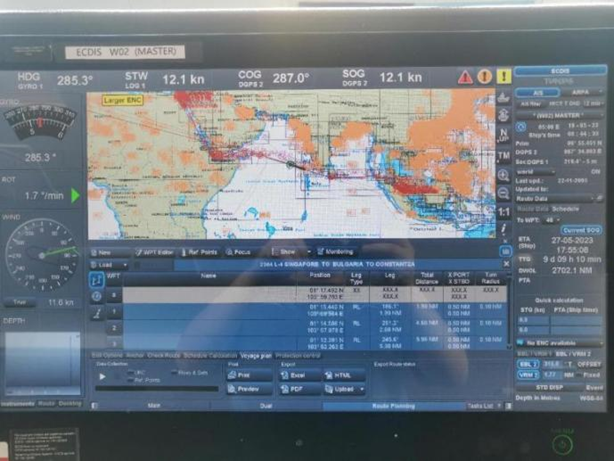


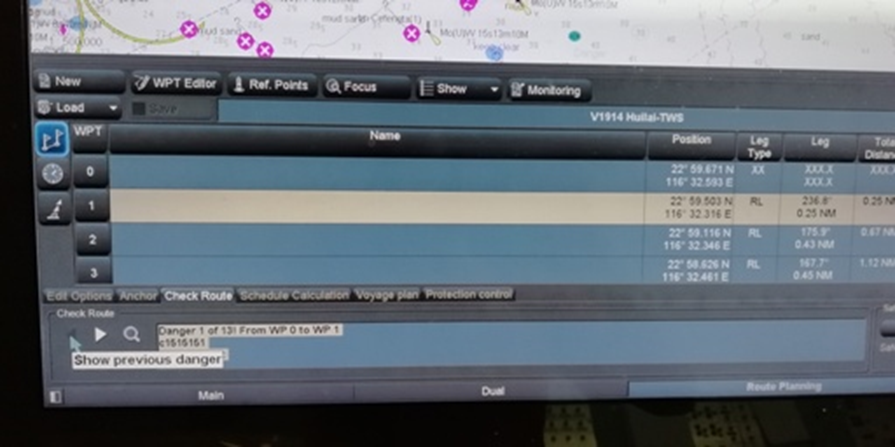
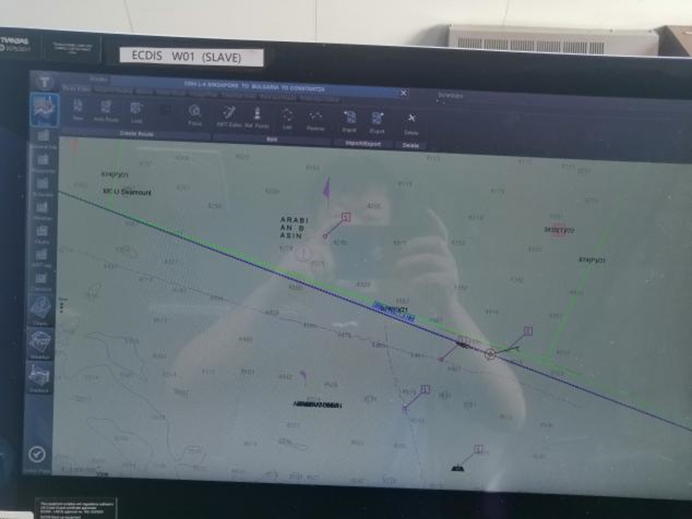
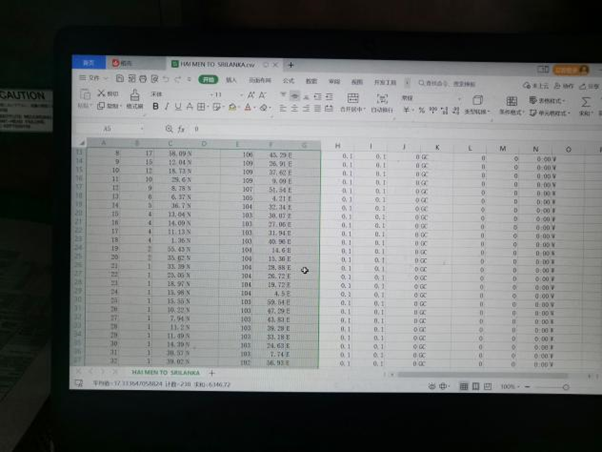
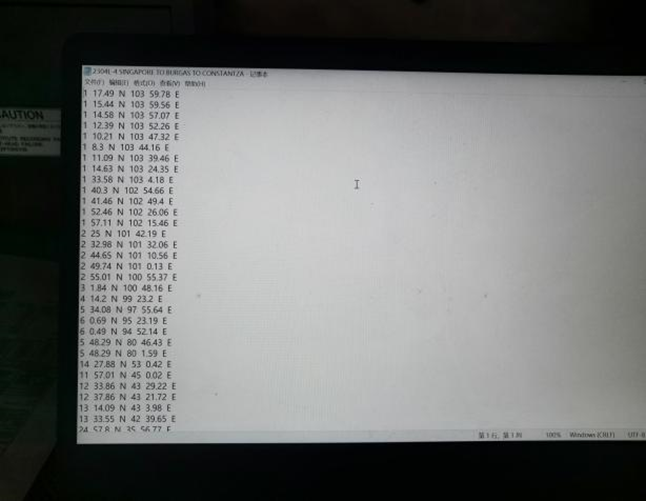
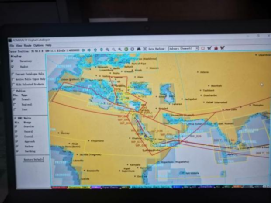
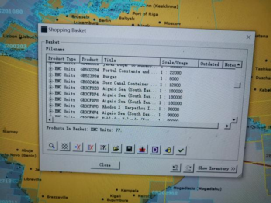
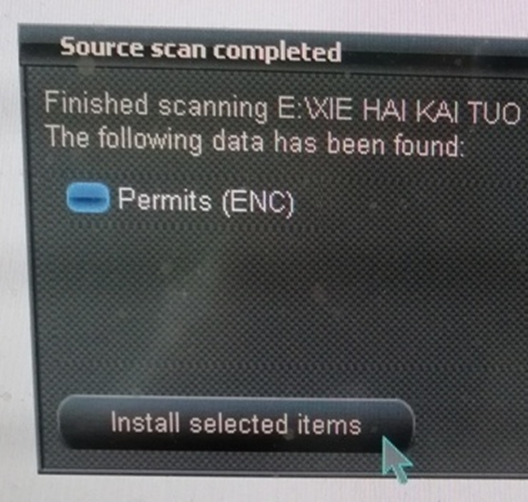
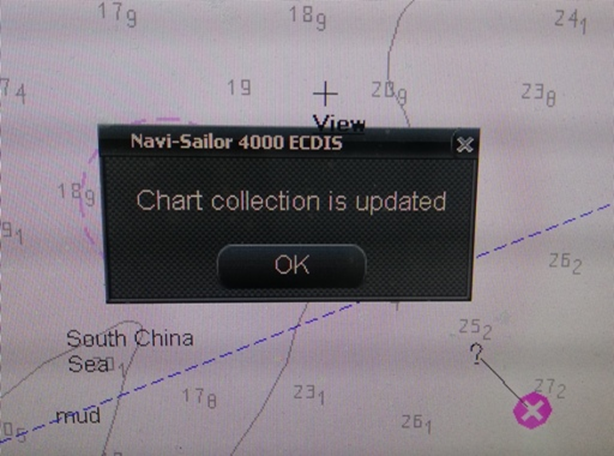
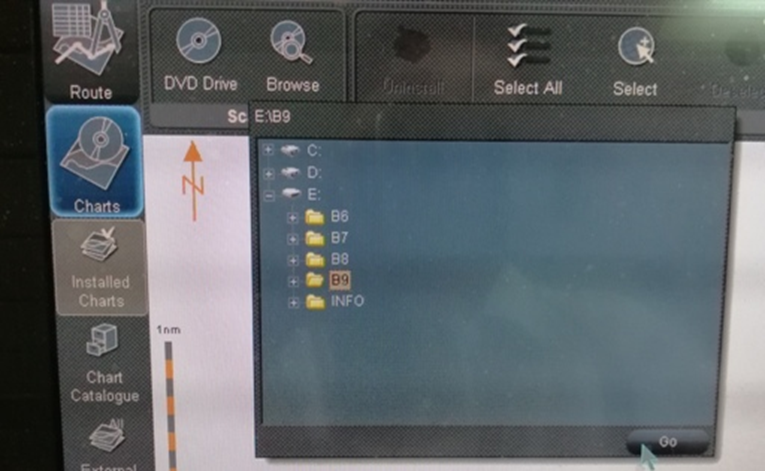



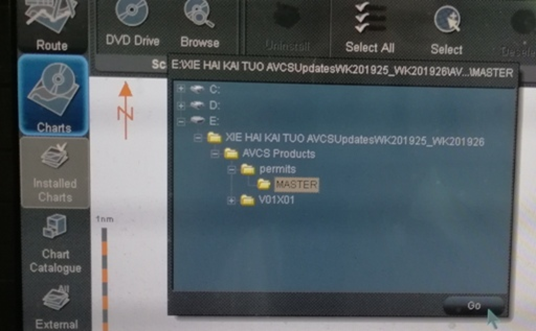
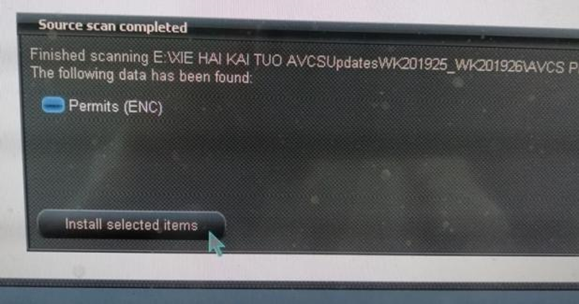
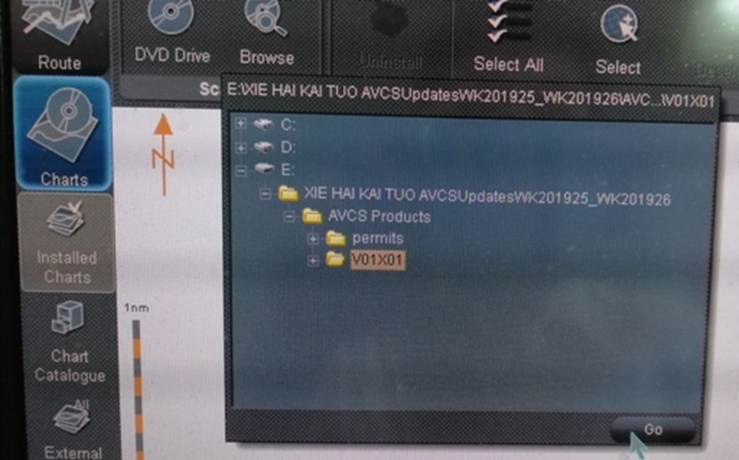

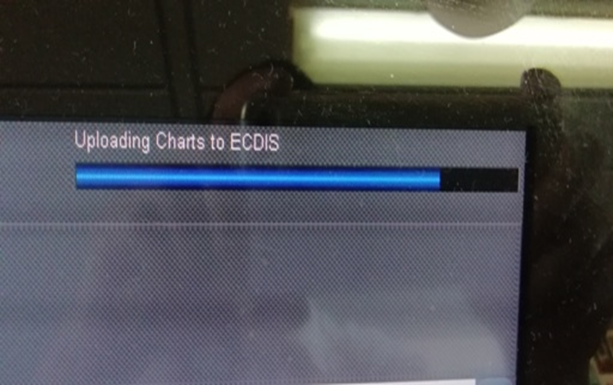
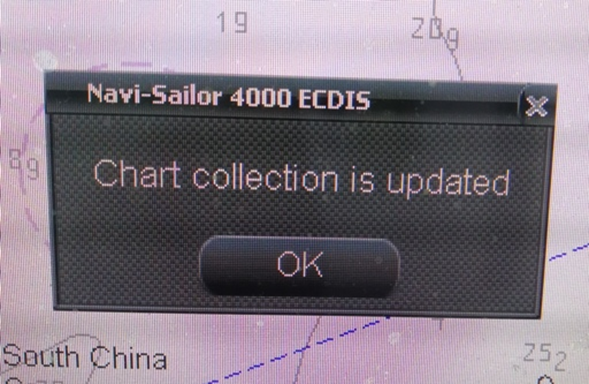
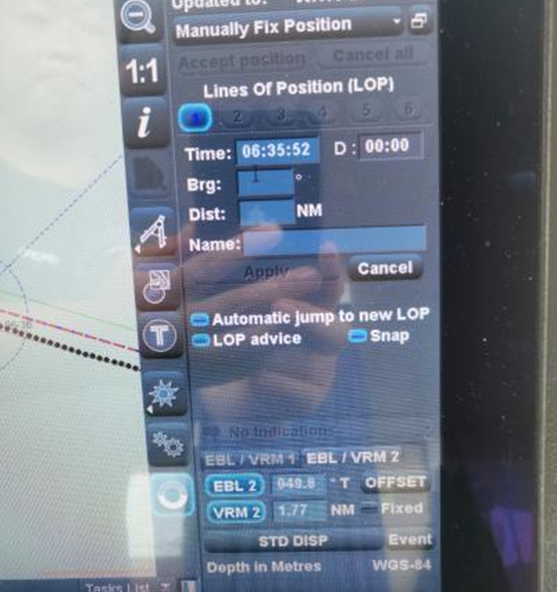
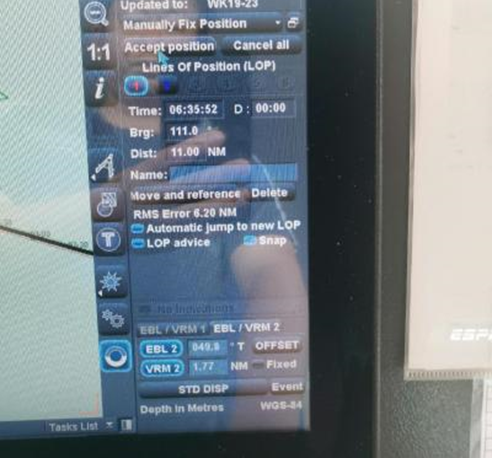
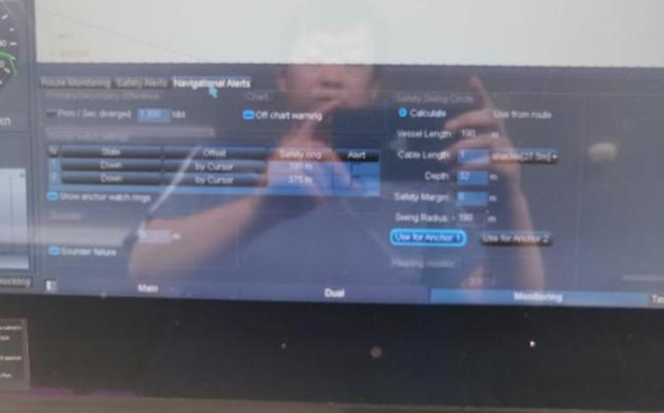
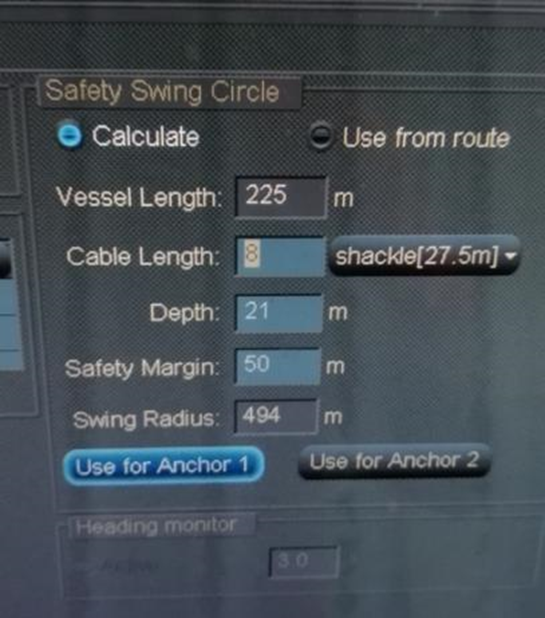
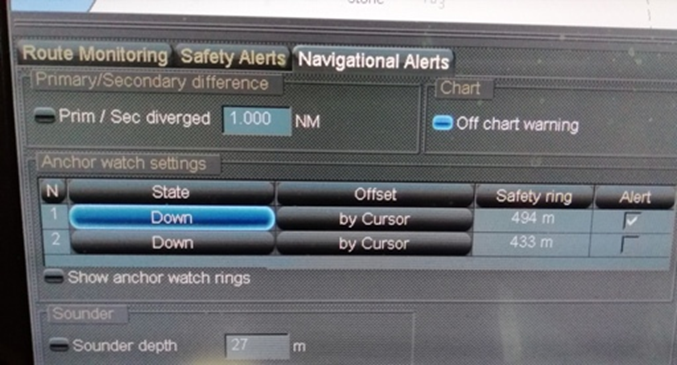
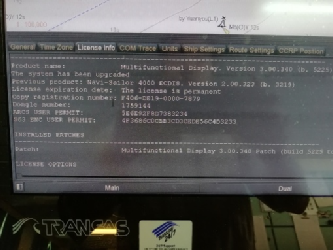 →
→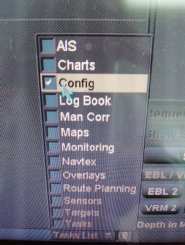
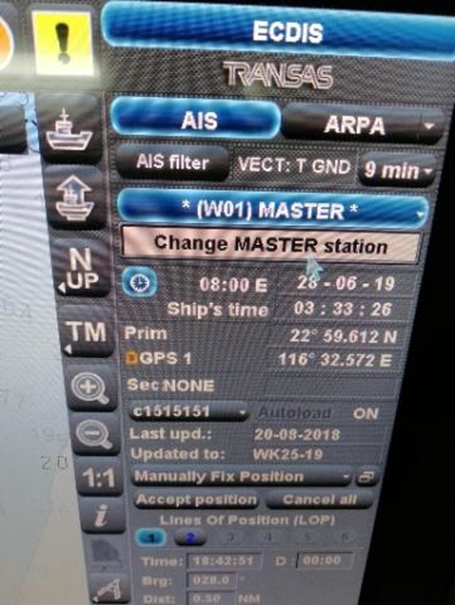 ↓
↓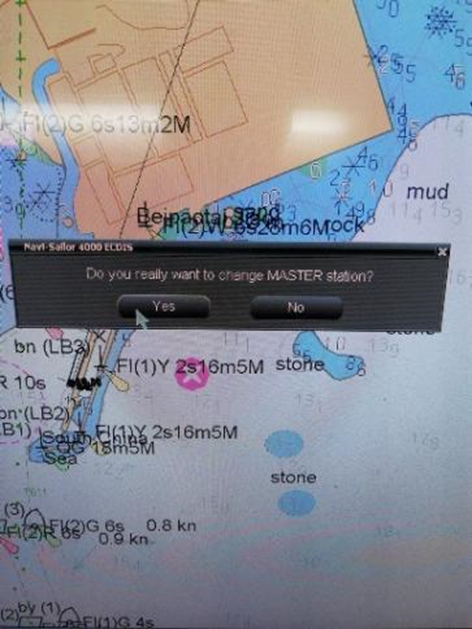 ↓
↓